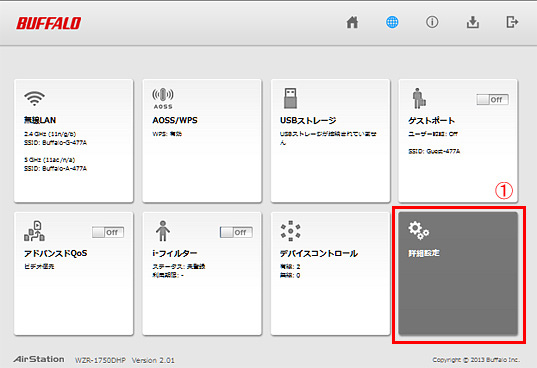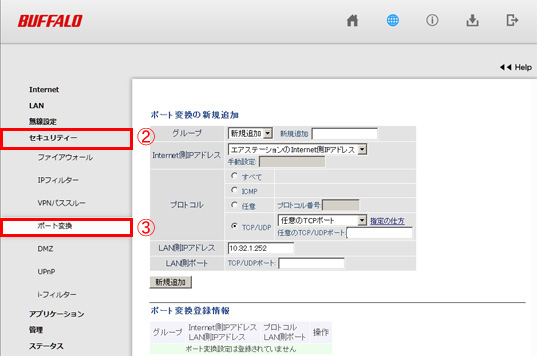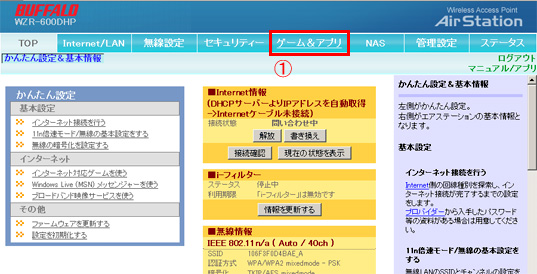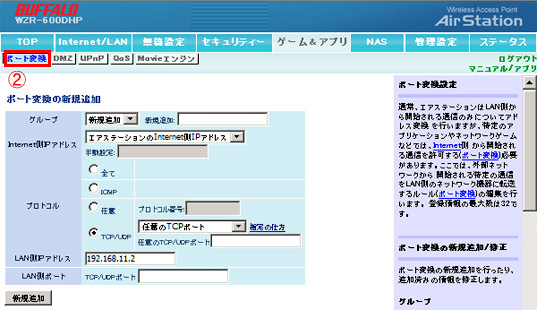Webアクセスの設定方法/外出先からLinkStationにアクセスする方法(LS500/500DNBシリーズ)
Q
詳細
Webアクセスの設定方法
外出先から自宅のLinkStationにアクセスする方法
対象商品
LS500シリーズ
LS500DNBシリーズ
A
手順に沿って設定の確認をしてください。
1. LinkStationのデフォルトゲートウェイ、DNS設定が正しく設定されているか確認します。
画像はLS500シリーズです。
1. LinkStationの設定画面で[環境設定](※図1) をクリックします。

※図1
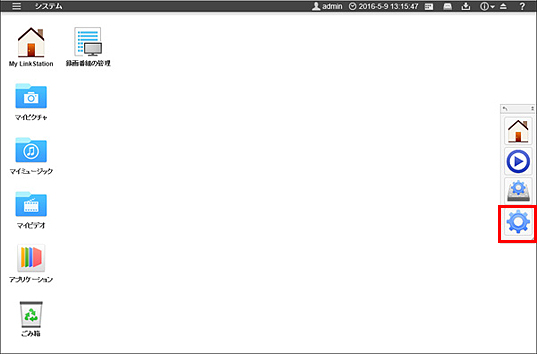
2. [ネットワーク] をクリックします。
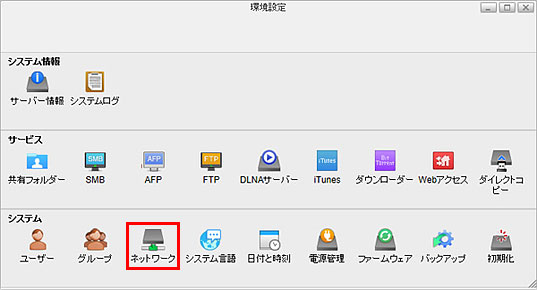
3. [ネットワーク設定] タブをクリックします。
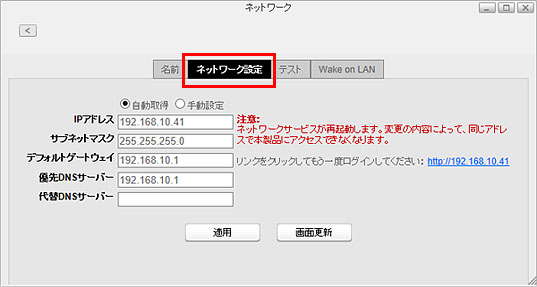
4. DNS設定が正しく設定されているか確認します。
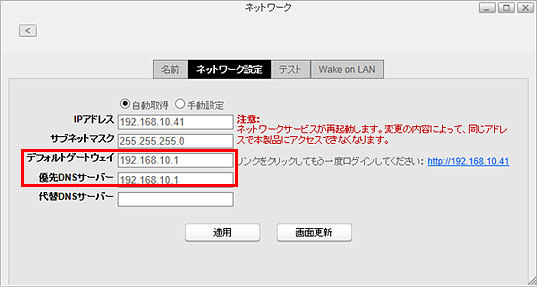
2. ルーター付属の説明書をみて、ルーターがUPnP機能に対応しているか確認します。
3. ルーターがUPnP機能に対応していないときは、ルーター側のポート開放を設定します。
LinkStationの設定画面でWebアクセス機能を設定します。
1. Webブラウザーを起動し、アドレス欄にルーターのIPアドレスを入力し、Enterキーを押します。

2. ログイン画面が表示されたら、ユーザー名・パスワードを入力し、[OK]または[ログイン]をクリックします。
商品出荷時のユーザー名・パスワードは下記が設定されています。
3. ポート変換(ポート開放・アドレス変換)設定を開きます。
表示された設定画面によって操作方法が異なります。
ご利用の商品の設定画面を確認してください。
機種やファームウェアバージョンによっては異なる名称が表示される場合があります。その場合は( )内と読み換えてお進みください。
4. 下記のように選択、入力し、[新規追加] をクリックします。
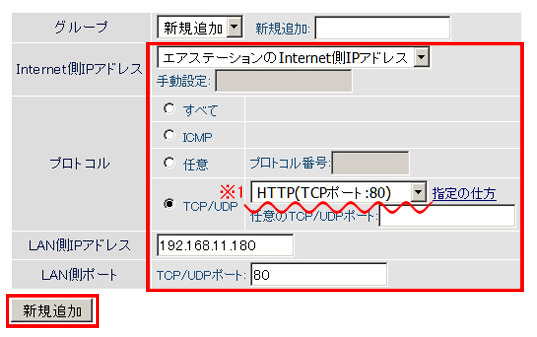
※ 項目は灰色画面・青色画面で共通です
Internet側IPアドレス
「エアステーション(ブロードステーション)のInternet側IPアドレス」
プロトコル ※図2
TCP/UDP
「HTTP(TCPポート:80)」または
「HTTPS(TCPポート:443)」
LAN側IPアドレス
LinkStationのIPアドレス
例 192.168.11.180
LAN側ポート
80 または 443
(プロトコルで選択したポートの値)
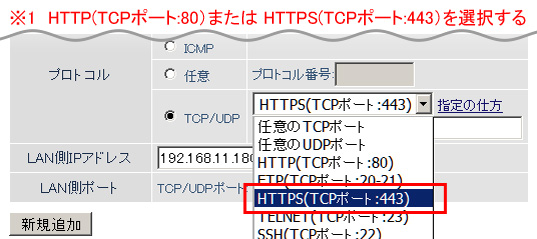
※図2
5. ルーターの設定画面をログアウトし、閉じます。
以上で、ルーター側の設定は完了です。
4. LinkStationの設定画面でWebアクセス機能を設定します。
スマートフォン・タブレットで設定する場合はWebAccessアプリを使用してください。
手順は WebAccessヘルプ
をご参照ください。
画像はLS500シリーズです。
1. LinkStationの設定画面で[環境設定] (※図1)をクリックします。

※図1
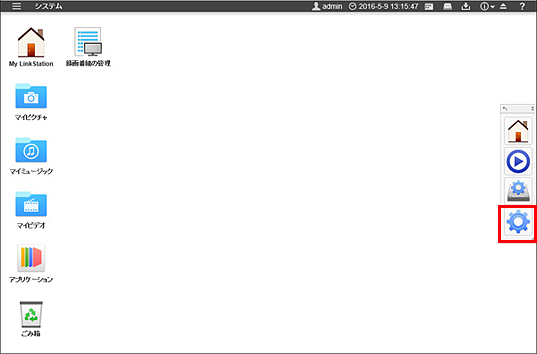
[Webアクセス] をクリックします。
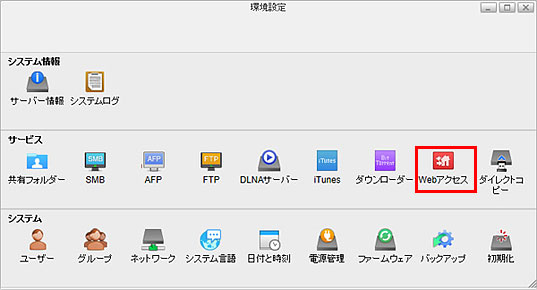
「リモート接続のオプション」にチェックマークを入れます。
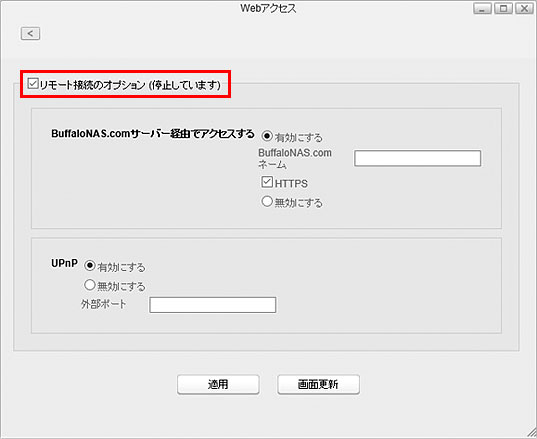
2. 各項目を設定し、[適用] をクリックします。
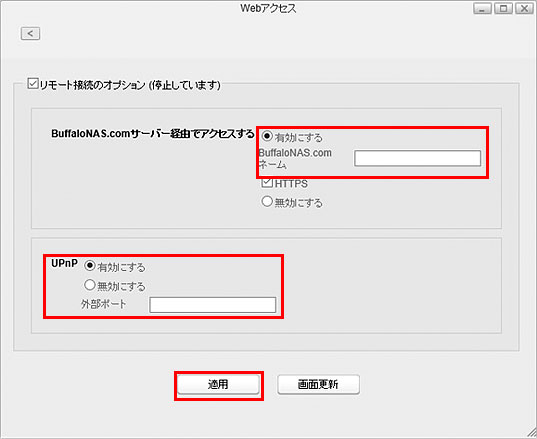
BuffaloNAS.comサーバー 経由でアクセスする
有効にする
BuffaloNAS.comネーム
アクセスする際に使用する名前を入力(※1)
UPnP
「有効にする」「無効にする」を選択(※2)
外部ポート
80または 443 (※2)
※1 半角英数字および「-」「_」、3~20文字で入力してください。
※2 お使いのルーターがUPnP対応の場合は、「UPnP」を有効に設定します。UPnP対応でない場合は、UPnPの設定を「無効」にして、「外部ポート」に手順3-4で選択した値(80 または 443)を入力します。
「BuffaloNAS.comサーバー経由でアクセスする」を有効にしたときは、任意のBuffaloNAS.comネームを入力してください。無効にしたときは、別のDNSサーバーを使用してアクセスします。
「HTTPS」にチェックを入れると、SSL暗号化を使用し、より安全にアクセスすることができます。SSLを使用する場合、Webアクセス時にセキュリティーの警告メッセージが表示されることがありますが、動作に問題はありませんのでそのまま操作を続行してください。
ユーザーのパスワードには初期状態のままのパスワードや安全性の低いパスワードは使用しないでください。
以上でWebアクセスの設定は完了です。
5. 外出先のパソコン・スマートフォンから、インターネット経由で自宅のLinkStationにアクセスします。
Webアクセスをご利用になりたいOSを選択ください。
タブの下に説明が表示されます。
ネットワーク内に「2台以上」のルーターが動作している場合、プロバイダーから割り振られているIPアドレスが「プライベートIPアドレス」の場合はWebアクセス機能は利用できません。
このご質問の対象となる商品・OS・接続機器を表示
商品
OS・接続機器
チャット・LINEでのサポートについて
下記商品はチャット・LINEでのサポート対象外のため、電話またはメールにてお問合せいただきますようお願いいたします。
法人様向けネットワーク商品
ネットワーク対応ハードディスク(TeraStation)
<注意事項>
以下のいずれかに該当する場合、お客様の同意なくチャット・LINEでのサポートを終了させていただく場合がございます。ご了承ください。
同一のお客様から同一内容のお問合せ等の入力が複数あった場合
本サービスに関係のない画像・動画・スタンプ等が送信された場合
一定時間以上お客様からの返信がされない場合
営業時間
<オペレーター受付時間>
月~土・祝 9:30~21:00
日 9:30~17:30
※AIによる自動応答は24時間ご利用いただけます。
メールで相談について
個人向けWi-Fi/有線LAN製品、ストレージ製品のお客様にはメールで問い合わせいただく前にAIが問題解決のお手伝いを行います。
いずれかを選択して進んでください。
 Wi-Fi(無線LAN)
Wi-Fi(無線LAN) 有線LAN
有線LAN HDD(ハードディスク)・NAS
HDD(ハードディスク)・NAS SSD
SSD ブルーレイ/DVD/CDドライブ
ブルーレイ/DVD/CDドライブ メモリー
メモリー USBメモリー
USBメモリー メモリーカード・カードリーダー/ライター
メモリーカード・カードリーダー/ライター 映像/音響機器
映像/音響機器 ケーブル
ケーブル マウス・キーボード・入力機器
マウス・キーボード・入力機器 Webカメラ・ヘッドセット
Webカメラ・ヘッドセット スマートフォンアクセサリー
スマートフォンアクセサリー タブレットアクセサリー
タブレットアクセサリー 電源関連用品
電源関連用品 アクセサリー・収納
アクセサリー・収納 テレビアクセサリー
テレビアクセサリー その他周辺機器
その他周辺機器 法人向けWi-Fi(無線LAN)
法人向けWi-Fi(無線LAN) 法人向け有線LAN
法人向け有線LAN LTEルーター
LTEルーター 法人向けNAS・HDD
法人向けNAS・HDD SSD
SSD ブルーレイ/DVD/CDドライブ
ブルーレイ/DVD/CDドライブ 法人向けメモリー・組込み/OEM
法人向けメモリー・組込み/OEM 法人向けUSBメモリー
法人向けUSBメモリー メモリーカード・カードリーダー/ライター
メモリーカード・カードリーダー/ライター 映像/音響機器
映像/音響機器 法人向け液晶ディスプレイ
法人向け液晶ディスプレイ 法人向けケーブル
法人向けケーブル 法人向けマウス・キーボード・入力機器
法人向けマウス・キーボード・入力機器 法人向けヘッドセット
法人向けヘッドセット 法人向けスマートフォンアクセサリー
法人向けスマートフォンアクセサリー 法人向けタブレットアクセサリー
法人向けタブレットアクセサリー 法人向け電源関連用品
法人向け電源関連用品 法人向けアクセサリー・収納
法人向けアクセサリー・収納 テレビアクセサリー
テレビアクセサリー オフィスサプライ
オフィスサプライ その他周辺機器
その他周辺機器 データ消去
データ消去